Usb80236.sys BSoD エラー: 5 つの修正方法
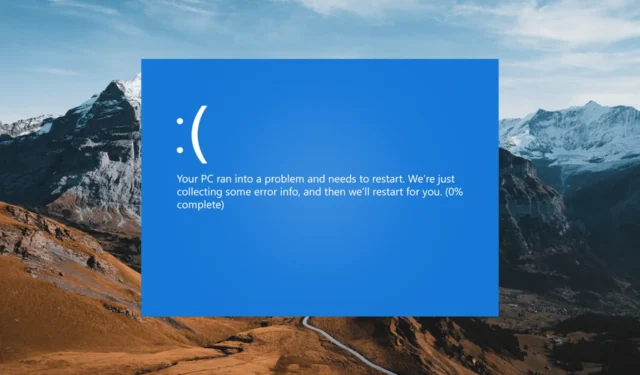
usb80236.sysブルー スクリーン オブ デス (BSOD)エラーは通常、システム ファイルの破損、USB ドライバーの古いまたは破損など、さまざまな理由で発生します。
通常、このエラーは、オペレーティング システムが重大な状態に達し、問題から回復できない場合に発生します。その結果、システム クラッシュが発生し、ブルー スクリーン オブ デス (BSOD) が表示され、usb80236.sys エラー メッセージが表示されます。
usb80236.sys エラーのブルー スクリーンが発生している場合、このガイドでは、問題を解決するのに役立つ効果的な解決策をいくつか紹介します。
usb80236.sys エラーとは?
- 古いまたは破損したデバイス ドライバー: USB ネットワーク アダプター ドライバーが古いか破損している可能性があり、システムがクラッシュしてエラーが表示されます。
- ハードウェアの誤動作: USB ネットワーク アダプターのハードウェア コンポーネント (USB ポートやアダプター自体など) が損傷しているか誤動作している可能性があり、エラーが発生する可能性があります。
- 競合するプログラム:他のプログラムまたはドライバーが USB ネットワーク アダプター ドライバーと競合し、エラーが発生することがあります。
- マルウェアまたはウイルスの感染:マルウェアまたはウイルスの感染により、USB ネットワーク アダプター ドライバーを含むシステム ファイルが破損し、エラーが発生する可能性があります。
usb80236.sys BSoD エラーを修正するにはどうすればよいですか?
1. USB ドライバを再インストールする
- Windows +を押して実行Rボックス を開き、devmgmt.mscと入力して を押します。Enter
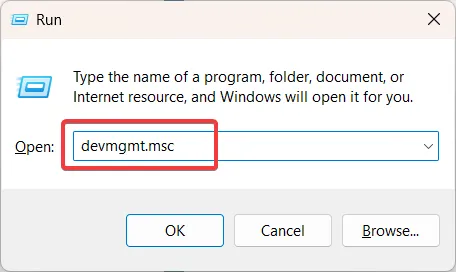
- リストの一番下までスクロールし、[ユニバーサル シリアル バス コントローラー]をクリックして展開します。
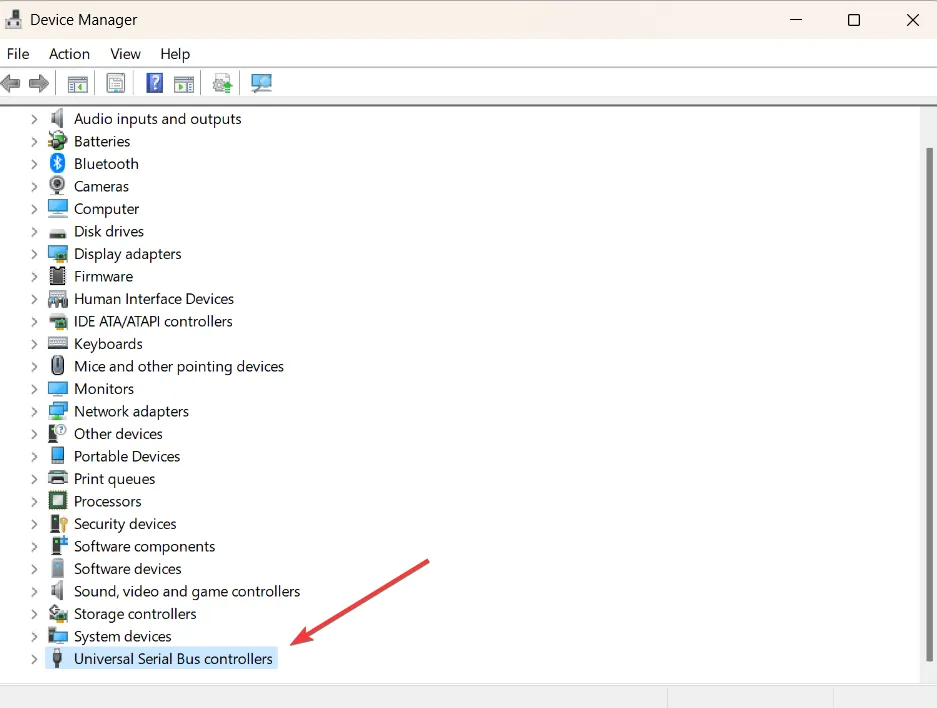
- USB ルート ハブ (USB 3.0)デバイスを右クリックし、[デバイスのアンインストール] オプションを選択します。
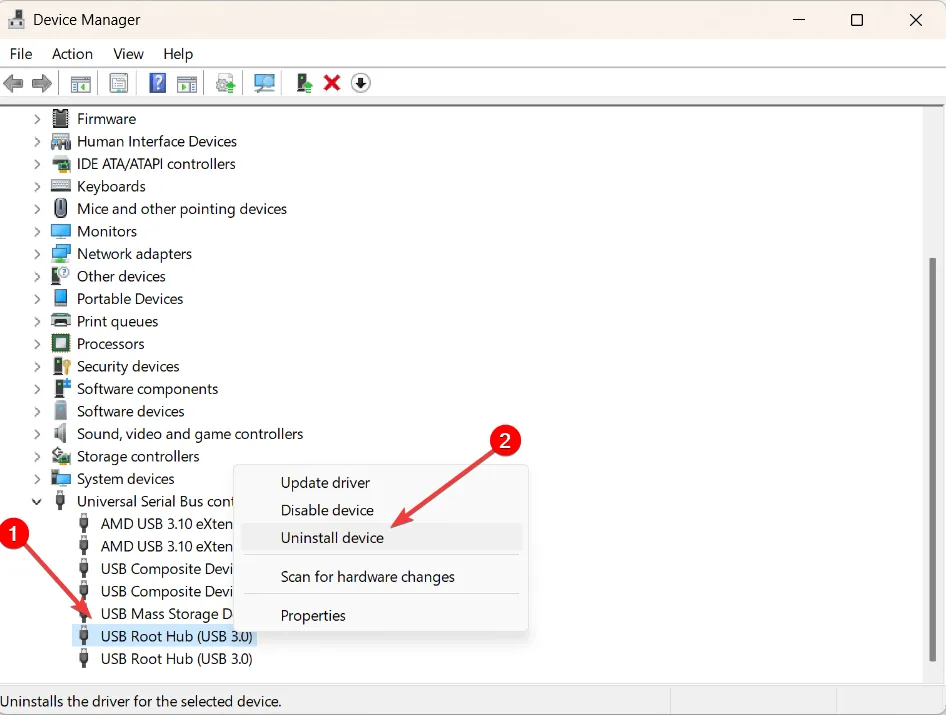
- 次に、確認のためにアンインストールします。
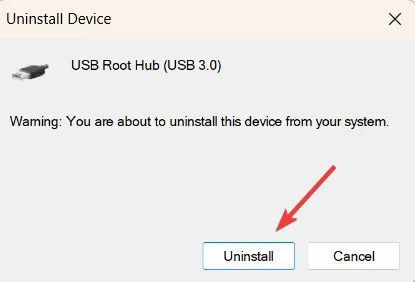
- 複数の USB ルート ハブ デバイス ドライバーがある場合は、それらをすべてアンインストールします。
- その後、コンピュータを再起動します。
再起動後、ドライバーは自動的に再インストールされますが、usb80236.sys ブルー スクリーン エラーは発生しなくなります。
2. システム ファイル チェッカーを実行する
- ボタンをクリックし、 「コマンド プロンプト」Start と入力して、オプションから [管理者として実行] を選択します。
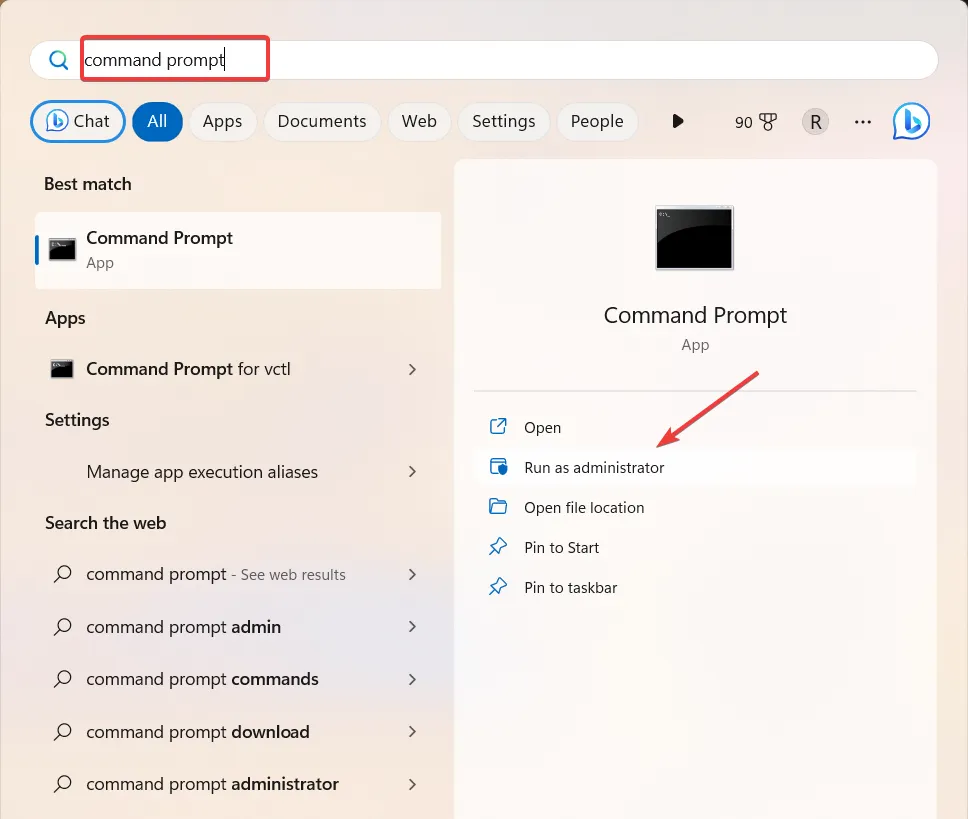
- [ユーザー アカウント制御] プロンプトが表示されたら、[はい]をクリックします。
- 次に、以下のコマンドを入力して を押しますEnter。
sfc /scannow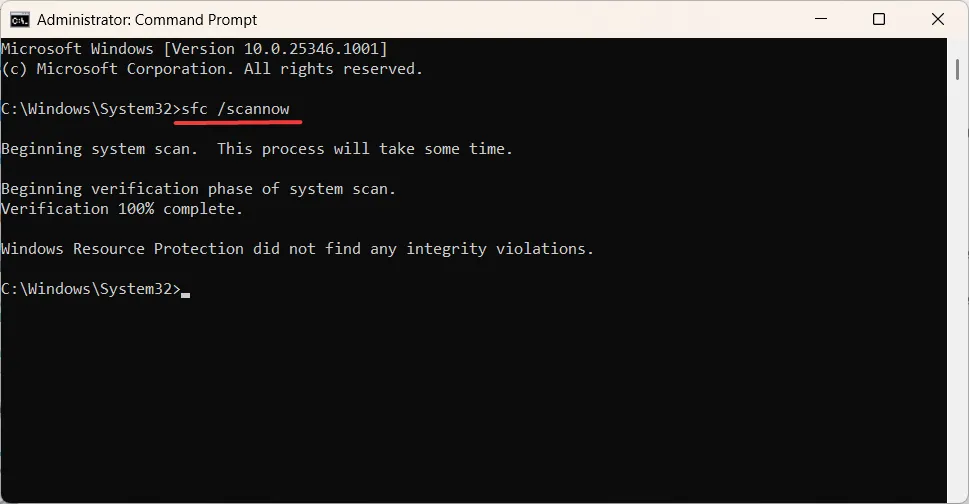
- これにより、エラーの原因となっている可能性のある破損または欠落しているシステム ファイルを修復できるスキャンが開始されます。
3.DISMスキャンを実行します
- Windows +を押してR [ファイル名を指定して実行] ダイアログを開き、「 cmd 」Ctrlと入力して +キーを押したままShift [OK] をクリックして、コマンド プロンプトを管理者として実行します。
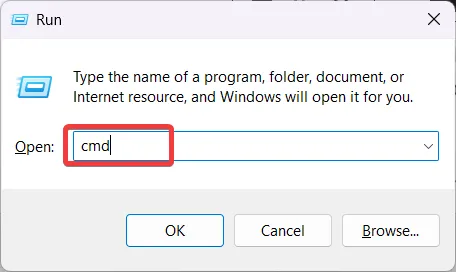
- 次に、次のコマンド ラインを入力し、Enter それぞれの後に を押します。
DISM /Online /Cleanup-Image /CheckHealthDISM /Online /Cleanup-Image /ScanHealthDISM /Online /Cleanup-Image /RestoreHealth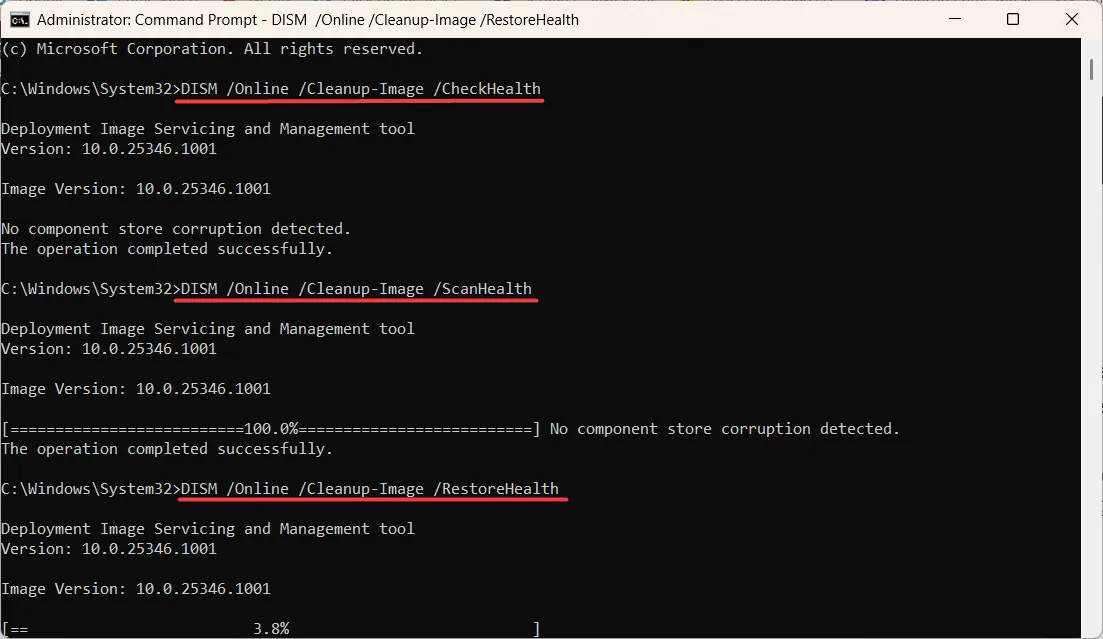
- DISM スキャンが完了するまでに時間がかかる場合があるため、プロセスを中断しないでください。
- 復元プロセスが完了したら、デバイスを再起動し、usb80236.sys BSoD エラーが引き続き発生するかどうかを確認します。
4.保留中のアップデートをインストールする
- Windows+を押してIWindows 設定アプリを開きます。
- [Windows Update] タブに移動し、[更新プログラムの確認]ボタンをクリックします。
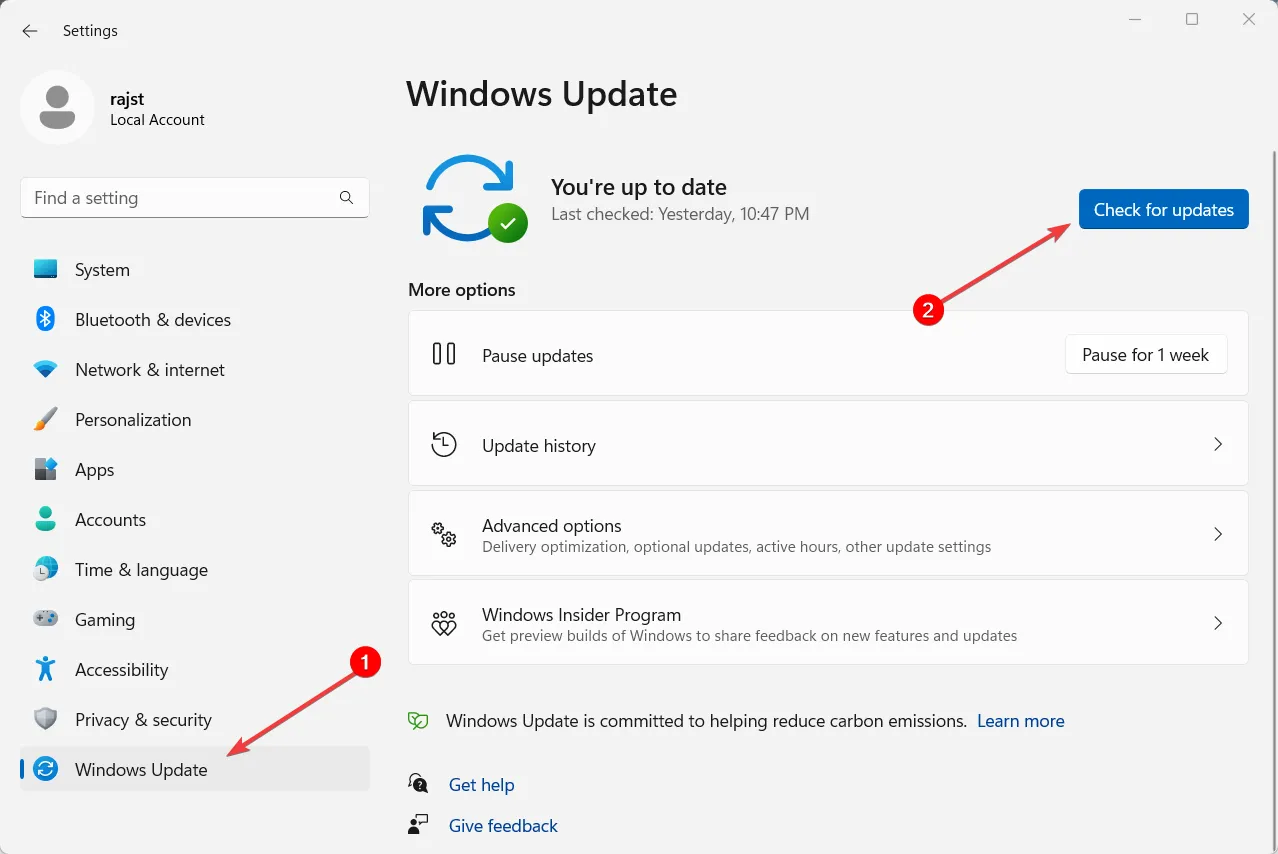
- コンピューターに更新プログラムを確認してインストールさせます。
- 更新プログラムがインストールされたら、コンピューターを再起動します。
5.システムの復元を実行する
- Windows +を押してR ファイル名を指定して実行を開き、rstrui.exeと入力して を押しますEnter。
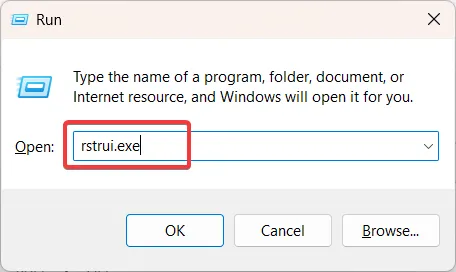
- [システムの復元] コントロール パネルで、プロンプトが表示されたら[別の復元ポイントを選択する]オプションを選択し、[次へ] をクリックして続行します。
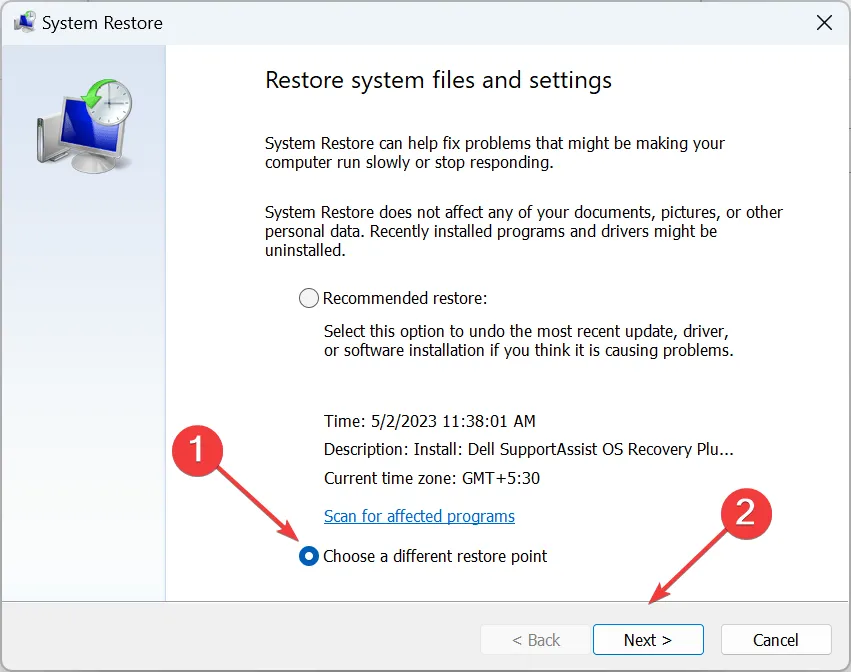
- 利用可能な日付のリストから復元ポイントを選択し、[次へ]をクリックします。
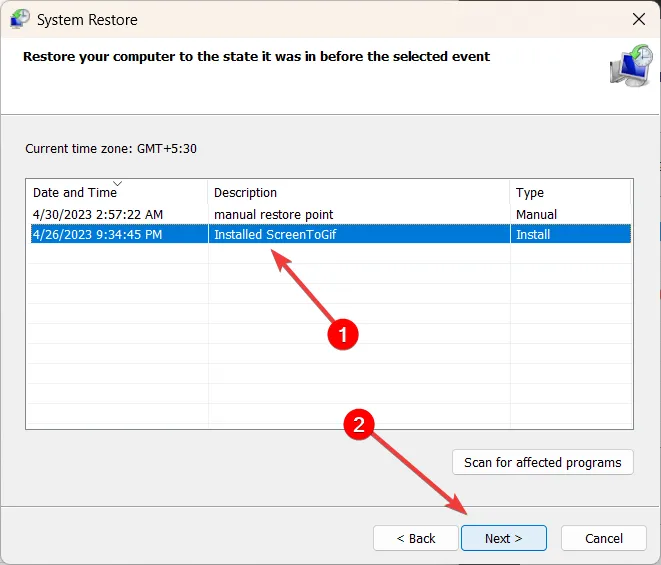
- 最後に、[完了]をクリックして復元プロセスを開始します。
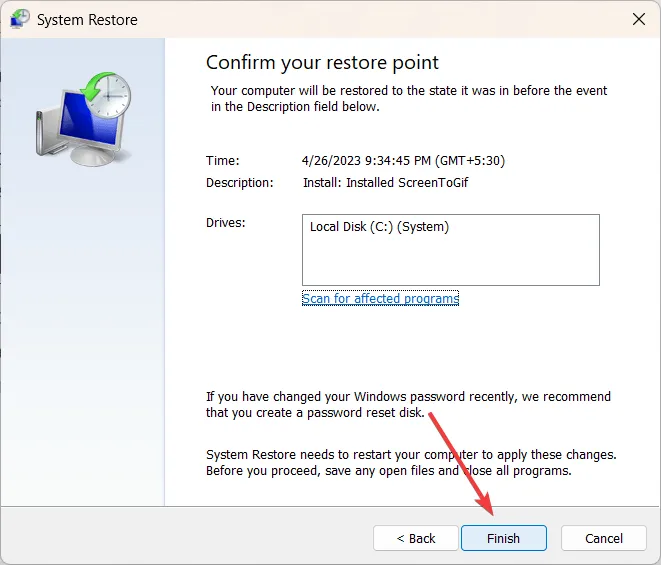
- 復元プロセスが完了するまで待ってから、コンピューターを再起動して、usb80236.sys エラーが解決されたかどうかを確認します。
このガイドで提供されている解決策に従うことで、usb80236.sys BSOD エラーを解消し、Windows オペレーティング システムが正しく機能していることを確認できます。
追加の質問や提案がある場合は、コメント セクションに残してください。



コメントを残す